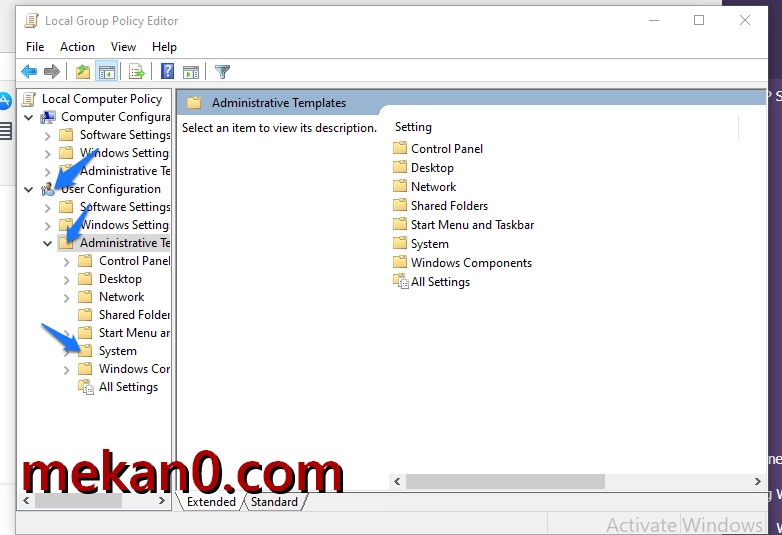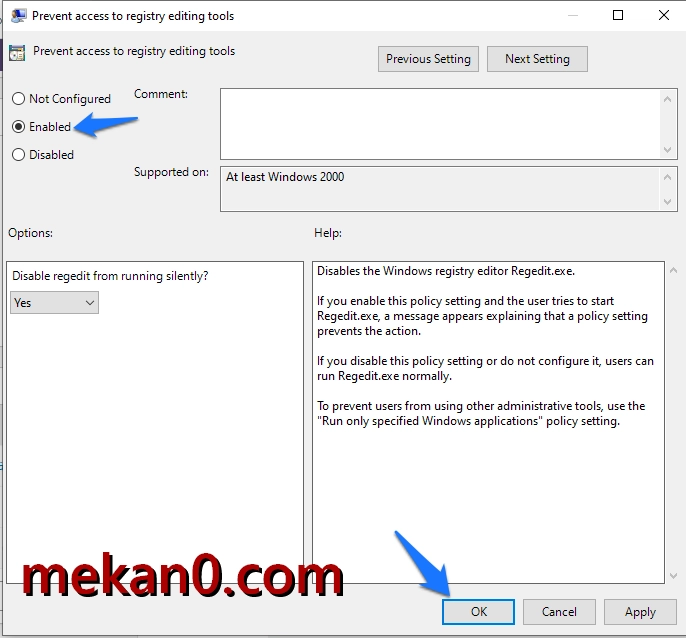Windows 10 PC တွင် Command Prompt ကို မည်သို့ပိတ်မည်နည်း။
Windows 10 ရှိ command prompt သို့ ဝင်ရောက်ခွင့်ကို ပိတ်ပါ။
Command Prompt ကို ရပ်တန့်ပါ။ အကယ်၍ သင်သည် Windows ကို အချိန်အတော်ကြာ အသုံးပြုနေပါက၊ ၎င်းတွင် "CMD" သို့မဟုတ် Command Prompt ဟုခေါ်သော အင်္ဂါရပ်တစ်ခု ပါရှိသည်ကို သင်သဘောပေါက်နိုင်ပါသည်။ Command Prompt သည် အသုံးပြုသူများနှင့် အပြန်အလှန် အကျိုးပြုသည့် အင်တာဖေ့စ်တစ်ခုပါရှိသော အမိန့်ပေးစာကြောင်း စကားပြန်တစ်ခုဖြစ်သည်။ _ _ _
Command Prompt သည် သင့်အား လုပ်ဆောင်ချက်အမျိုးမျိုးအတွက် ကူညီပေးနိုင်ပါသည်။ ဆက်စပ် command များကို Command Line Interface တွင် ထည့်သွင်းရပါမည်။ _ _ Windows 0 အတွက် အသုံးဝင်သော CMD command 200 ကျော်ကို စာရင်းပြုစုထားသော mekan10 တွင် ဆောင်းပါးတစ်ပုဒ်ကို ကျွန်ုပ်တို့ ထုတ်ဝေပြီးဖြစ်သည်။
Command Prompt သည် အသုံးဝင်သော tool တစ်ခုဖြစ်သော်လည်း၊ အတွေ့အကြုံမရှိသေးသောအသုံးပြုသူများလက်ထဲတွင်လည်း အန္တရာယ်ရှိနိုင်ပါသည်။အခြားသူများ သင့်ကွန်ပြူတာ သို့မဟုတ် လက်ပ်တော့ကိုအသုံးပြုမည်ဆိုပါက Command Prompt ကိုပိတ်ခြင်းသည် အကောင်းဆုံးဖြစ်သည်။
Windows 10 တွင် Command Prompt ကို ပိတ်ရန် အဆင့်များ
Windows 10 အသုံးပြုသူများသည် ရိုးရှင်းသော အဆင့်အနည်းငယ်ဖြင့် Command Prompt ကို ပိတ်နိုင်သည်။ အသုံးပြုသူများသည် ၎င်းကို disable လုပ်ပြီးနောက် command တစ်ခုကို run ရန်ကြိုးစားသောအခါ၊ " command prompt ကို အက်ဒမင်က ပိတ်လိုက်ပါပြီ" ဆိုတဲ့ သတိပေးချက်ကို တွေ့ရပါလိမ့်မယ်။ _
ဤဆောင်းပါးတွင်၊ Windows 10 တွင် Command Prompt ကို disable လုပ်နည်းကို မျှဝေပါမည်။ ၎င်းကို စစ်ဆေးကြည့်ကြပါစို့။
အဆင့် ပထမ။ ပထမဦးစွာ၊ Start menu ရှိ ရှာဖွေမှုနေရာမှတဆင့် သင့်ရှေ့တွင်ပေါ်လာရန် run ဟုရိုက်ထည့်ပါ၊ သင့်အတွက် ဝင်းဒိုးငယ်လေးတစ်ခုဖွင့်ရန် အောက်ပါပုံပါအတိုင်း ၎င်းကိုချက်ချင်းနှိပ်ပါ။
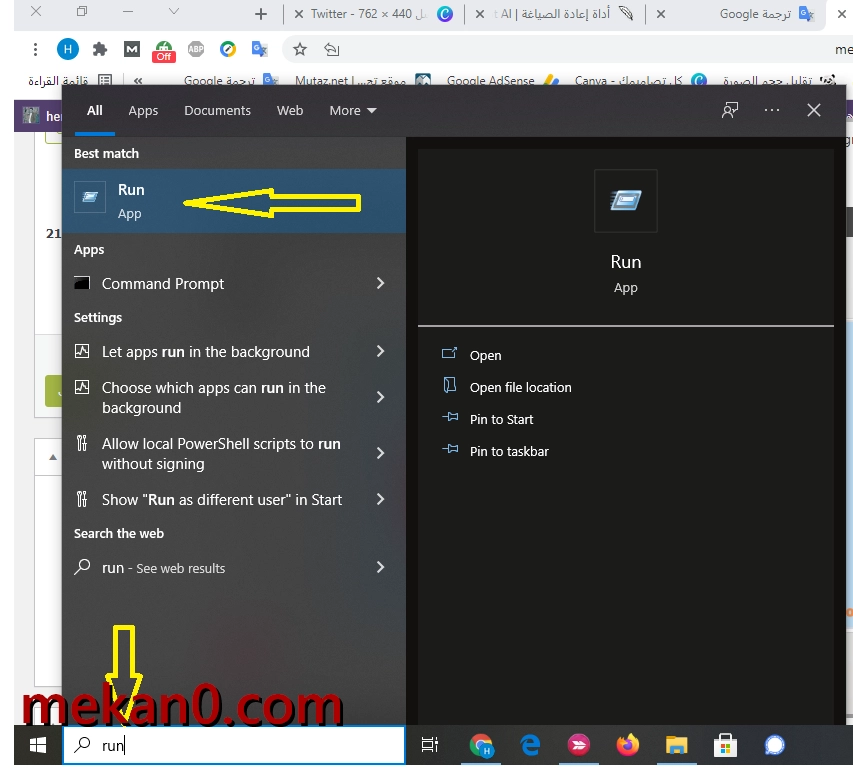
ဒုတိယအဆင့်။ RUN dialog box မှတဆင့်၊ "စကားလုံးကိုရိုက်ထည့်ပါ။ gpedit.msc ပုံတွင်ပြထားသည့်အတိုင်း "OK" ကိုနှိပ်ပါ။
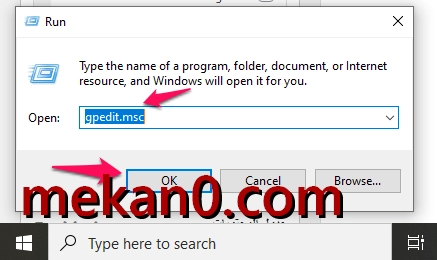
အဆင့် ၁ ။ . အခု နောက်တစ်လမ်းကို သွားပါ - User Configuration > Administrative Templates > System
ပုံမှာပြထားတဲ့ အဆင့်တွေအတိုင်းပါပဲ။
အဆင့် ၁ ။ အောက်ကိုဆင်းပြီး နှစ်ချက်နှိပ်ပါ။ "Command Prompt သို့ ဝင်ရောက်ခြင်းကို တားဆီးခြင်း"။
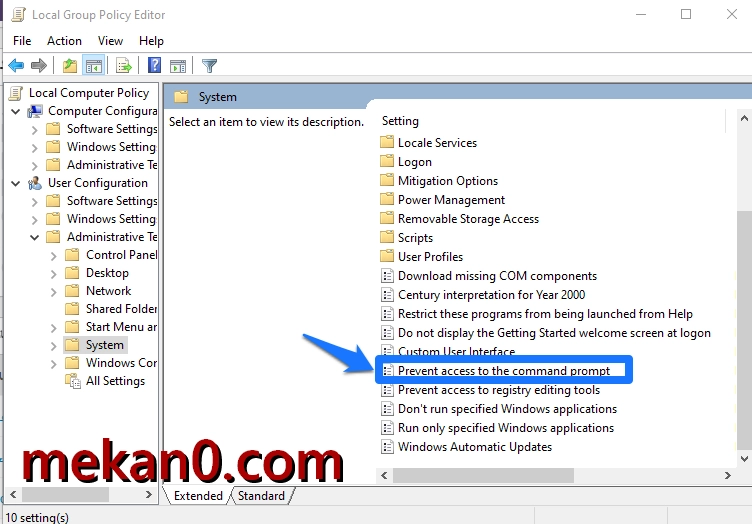
အဆင့် ၁ ။ ဤတွင်၊ ရွေးချယ်ပါ။ “ဖွင့်ထား” .ခလုတ်ကိုနှိပ်ပါ။ "အိုကေ" .
ဒါပဲ! ငါလုပ်ခဲ့တာ။ အခု Command Prompt ကိုဖွင့်ဖို့ကြိုးစားတဲ့အခါ “အက်ဒမင်က Command Prompt ကိုပိတ်ထားလိုက်ပြီ” ဆိုတဲ့ အကြောင်းကြားချက် ပေါ်လာပါလိမ့်မယ်။ _ _ _
ဒါကြောင့် ဒီပို့စ်က လှိုင်းကို ဘယ်လိုပိတ်ရမလဲဆိုတာ ပြပေးပါလိမ့်မယ်။ه Windows 10 PC ပေါ်ရှိ Command များ။ ဤဆောင်းပါးသည် အထောက်အကူဖြစ်မည်ဟု မျှော်လင့်ပါသည်။ သင့်သူငယ်ချင်းများကိုလည်း ဖြန့်ဝေပေးပါ။
Windows 10 တွင် Command Prompt ကိုဘယ်လိုဖွင့်မလဲ။
CMD (Command Prompt) မှတဆင့် Windows 10 စကားဝှက်ကို ဘယ်လိုပြောင်းမလဲ